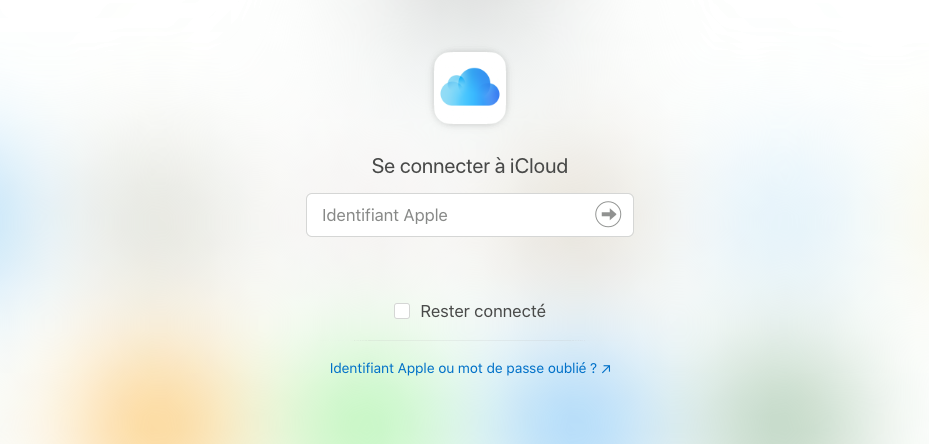
Si vous souhaitez changer d'iPhone, d'iPad ou de Mac, mais également changer de téléphone et quitter l'écosystème Apple, nous vous indiquons étape par étape dans cet article comment supprimer son compte iCloud à la fois de son appareil mais aussi définitivement des serveurs du constructeur. Et profitez-en pour découvrir notre comparatif des meilleurs services de stockage en ligne en 2024 !

- mood5 Go d'espace gratuit
- upload50 Go en limite d'envoi
- home_pinServeurs en Europe
Le compte iCloud renferme de très nombreuses données personnelles comme la liste de ses contacts mais aussi ses mails iCloud, ses photos et vidéos ou encore la sauvegarde iCloud de son iPhone ou son iPad ainsi que tout autre appareil iOS.
Si vous souhaitez changer de marque de téléphone définitivement, il n'est pas forcément utile de conserver un compte iCloud et les fichiers personnels à l'intérieur. Pour cela, il est donc nécessaire de procéder à la suppression de son compte iCloud et Apple propose plusieurs méthodes afin de supprimer son compte iCloud rapidement, que vous utilisiez votre Mac, votre appareil iOS ou un ordinateur pour réaliser l'opération.
Dans cet article nous allons vous expliquer à la fois comment désactiver votre compte iCloud sur vos appareils, notamment si vous pensez un jour récupérer un nouvel appareil Apple comme un iPhone, et souhaitez sauvegarder par exemple vos données iCloud, mais aussi comment supprimer votre compte iCloud définitivement des serveurs du constructeur californien en vous présentant chaque étape de l'opération.
Petite parenthèse : en ouvrant un compte iCloud, vous bénéficierez de 5 Go de stockage cloud gratuit !
Supprimer son compte iCloud d'un Mac
Si vous souhaitez changer de compte iCloud ou tout simplement revendre ou céder votre Mac pour un nouvel appareil, il suffit de quelques minutes afin de supprimer son compte iCloud sur Mac et les nombreuses données qui y sont synchronisées. A noter que cette procédure est accessible depuis la version macOS Catalina et les captures d'écran présentées ici ont été effectuées sur macOS Monterey, la dernière version en date du système d'exploitation d'Apple.
Pour ce faire, ouvrez l'application "Préférences Système" , qui regroupe les paramètres de votre Mac. Ensuite cliquez sur le bouton "Identifiant Apple" situé en haut de la liste d'options proposées dans ce menu.
Cliquez ensuite sur "Vue d'ensemble" et enfin appuyez sur le bouton "Se déconnecter...".
Un message d'alerte s'affiche alors à l'écran pour vous demander si vous souhaitez conserver une sauvegarde locale de différentes informations comme vos mots de passe enregistrés, vos contacts ou encore votre agenda ou les supprimer de votre Mac. Cochez les options que vous souhaitez conserver puis ensuite cliquez sur "Conserver sur ce Mac". Vous êtes enfin déconnectés d'iCloud.
A noter que votre compte iCloud reste toujours accessible en renseignant ultérieurement votre identifiant et votre mot de passe associés.
Supprimer son compte iCloud d'un iPhone ou d'un iPad
Pour vous déconnecter de votre compte iCloud sur votre iPhone, iPad ou iPod Touch, il vous faudra utiliser votre mot de passe iCloud. Veillez à l'avoir près de vous si vous ne le connaissez pas par coeur.
Ouvrez tout d'abord l'application "Réglages" sur votre appareil iOS puis cliquez sur la première rubrique, intitulée par votre nom.
Balayez l'écran pour arriver en bas de cette page. Vous verrez alors un bouton "Déconnexion". Cliquez sur ce bouton.
iOS vous demandera alors de saisir votre mot de passe afin de vous authentifier. Cliquez ensuite sur le bouton "Désactiver".
De la même manière que sur Mac, il vous est possible d'effectuer une sauvegarde des données sur votre téléphone en local, comme vos contacts, vos agendas ou votre trousseau iCloud ou de les supprimer de l'iPhone. Choisissez dans la liste proposée les données que vous souhaitez garder sur votre iPhone ou iPad puis enfin touchez "Se déconnecter" pour confirmer la demande.
Supprimer définitivement son compte iCloud
Si vous souhaitez abandonner votre appareil iCloud et l'écosystème Apple et remplacer votre iPhone pour un autre constructeur de smartphone ou d'ordinateur, vous pouvez bien évidemment demander à Apple de supprimer définitivement votre compte iCloud.
Bien évidemment nous vous invitons vivement à effectuer une copie de l'ensemble de vos données sur votre Mac ou votre appareil iOS comme votre iPhone ou votre iPad avant de procéder à la suppression. Conservez une copie locale de vos mails, de votre carnet d'adresses ou encore de vos messages; une fois le compte iCloud supprimé par Apple il ne sera plus possible de revenir en arrière et d'accéder à vos données.
Pour supprimer définitivement votre compte iCloud, il vous faudra au préalable désactivez votre compte iCloud de l'ensemble de vos appareils connectés. Ensuite rendez-vous sur le site privacy.apple.com puis connectez-vous à l'aide de votre identifiant et de votre mot de passe iCloud.
Choisissez ensuite l'option Suppression de votre compte. Si vous prévoyez de revenir un jour sur un appareil Apple, vous pouvez également cliquer sur l'option Désactivation temporaire. Vos informations seront conservées par Apple jusqu'à ce que vous réactiviez le compte via ce site.
Apple vous explique les conséquences de cette suppression, et notamment les informations qui seront définitivement détruites à l'issue de la suppression.
Choisissez ensuite un motif qui permettra à Apple de comprendre les raisons de la suppression et validez. Un code à conserver vous sera donné à l'issue de la procédure de suppression.
Apple vous demandera également de renseigner une adresse mail valide ou un numéro de téléphone afin de communiquer avec vous et pour vous confirmer la suppression définitive de l'ensemble de vos données stockées sur iCloud.
Si cette solution vous semble trop radicale et que vous prévoyez d'utiliser à nouveau votre compte iCloud, vous pouvez également demander à Apple la désactivation temporaire de votre compte.
L'opération se déroule sur le même site web que celui consacré à la suppression de votre compte iCloud. Après plusieurs panneaux d'information vous expliquant les conséquences de la désactivation de votre compte iCloud, notamment l'arrêt des services et abonnements Apple en cours d'utilisation, il vous est demandé de fournir un numéro de téléphone valide pour permettre à la marque de vous informer des évolutions de votre compte iCloud.
Supprimer un compte iCloud sans mot de passe
Vous pouvez également si vous le souhaitez utiliser des logiciels tiers qui se proposent de vous aider à supprimer votre compte iCloud en seulement quelques clics. Pas besoin de passer par un navigateur ou de taper vos identifiants, tout ce qu'il vous faut est votre appareil mobile iOS et quelques minutes pour utiliser cet outil.
Parmi ces applications on retrouve en premier lieu AnyUnlock. Le logiciel vous permet de vous assister dans la suppression de votre compte.
Pour commencer il vous suffit de désactiver la fonctionnalité "Localiser mon iPhone" qui vous permet de retrouver votre téléphone en cas de perte ou de vol. Une fois cette option désactivée dans les réglages iCloud, puis ouvrez AnyUnlock et cliquez sur "Deverrouiller l'identifiant Apple".
Branchez ensuite votre iPhone ou votre iPad à votre ordinateur à l'aide de son câble Lightning puis enfin de cliquer sur Deverouiller l'opération dans l'application AnyUnlock. Le compte iCloud sera immédiatement déconnecté de l'iPhone ou de l'iPad.
Vous pouvez également passer par le logiciel Dr Fone, si votre appareil tourne sous iOS 11.4 ou antérieur. La solution proposée par le logiciel nécessite le jailbreak de votre iPhone ou de votre iPad et l'effacement de toutes vos données une fois la suppression terminée.
Il suffit pour cela de brancher votre appareil à votre PC ou votre Mac, d'ouvrir le logiciel Dr Fone puis de cliquer sur "Déverrouiller Apple ID". Ensuite le logiciel sera téléchargé et installé sur votre appareil mobile, entrainant la suppression du compte iCloud et des différents verrouillages par mot de passe ou reconnaissance d'empreintes.
Official iPhone Unlock ou encore Open my Cloud sont deux solutions logicielles qui peuvent également vous permettre de retrouver l'usage de votre iPhone mais attention, ces deux solutions ont leurs faiblesses. Là encore elles ne fonctionnent qu'avec des versions datées d'iOS et souvent obsolètes sur de nombreux téléphones.
Aussi, ces trois logiciels doivent en passer par un jailbreak pour faire sauter les sécurités du système d'exploitation et vous permettre de supprimer votre compte iCloud sans avoir à taper votre mot de passe. Ces solutions impliquent également d'exploiter une faille de sécurité pour s'introduire dans le système, ce qui peut compromettre l'intégrité de vos données personnelles jusqu'à la stabilité du système.
Nous vous conseillons donc de n'utiliser ces différents logiciels qu'en connaissance de cause et en cas de problème sérieux avec votre iPhone ou votre iPad et seulement après avoir contacté le service après-vente d'Apple et les pages d'assistance de la marque, qui pourront possiblement vous donner quelques astuces pour supprimer votre compte et les données associées de votre appareil, sans utiliser la manière forte.
Si vous craignez de perdre votre mot de passe, nous vous conseillons également d'utiliser rapidement un gestionnaire de mots de passe qui vous permettra de conserver vos identifiants les plus importants et de les synchroniser entre tous vos appareils de manière sécurisée.
iCloud est un service de stockage et synchronisation cloud pensé et conçu quasi exclusivement pour les terminaux d’Apple. C’est un service extrêmement simple à utiliser qui offre des espaces de stockage à des prix attractifs. Ses fonctionnalités de synchronisation et de partage entre les Mac, les iPhone et les iPad sont tout à fait remarquables et apportent un vrai confort d’utilisation au quotidien. En dehors de l’écosystème d’Apple, iCloud n’a en revanche aucun intérêt.
Pour des tarifs identiques ou très proches, les services cloud concurrents tels que Dropbox, pCloud ou Google Drive offrent beaucoup plus de fonctionnalités que cela soit pour travailler sur des documents, partager des contenus, lire des fichiers multimédias, etc. Autant de possibilités qu’iCloud réservent dans une moindre mesure uniquement aux utilisateurs d’Apple…
- Intégration profonde dans les terminaux Apple
- Simplicité d'utilisation
- Partage entre utilisateurs Apple
- Tarifs abordables
- Fonctionnalités limitées
- Conçu uniquement pour les produits Apple
- Vitesse de téléchargement
- Seulement 5 Go d'espace gratuit
Tous nos autres contenus sur iCloud :
- Comment réinitialiser un mot de passe iCloud oublié ?
- Comment utiliser iCloud sur Windows ?
- iCloud : comment utiliser Find My, l'outil d'Apple pour localiser vos appareils ?
- Comment créer un compte iCloud ?
- iCloud : comment optimiser l'espace de stockage ?
- Comment retrouver ses photos iCloud sur un PC Windows ?
- Comment synchroniser ses photos avec iCloud ?
- Comment sauvegarder ses données WhatsApp sur Google Drive et sur iCloud ?
